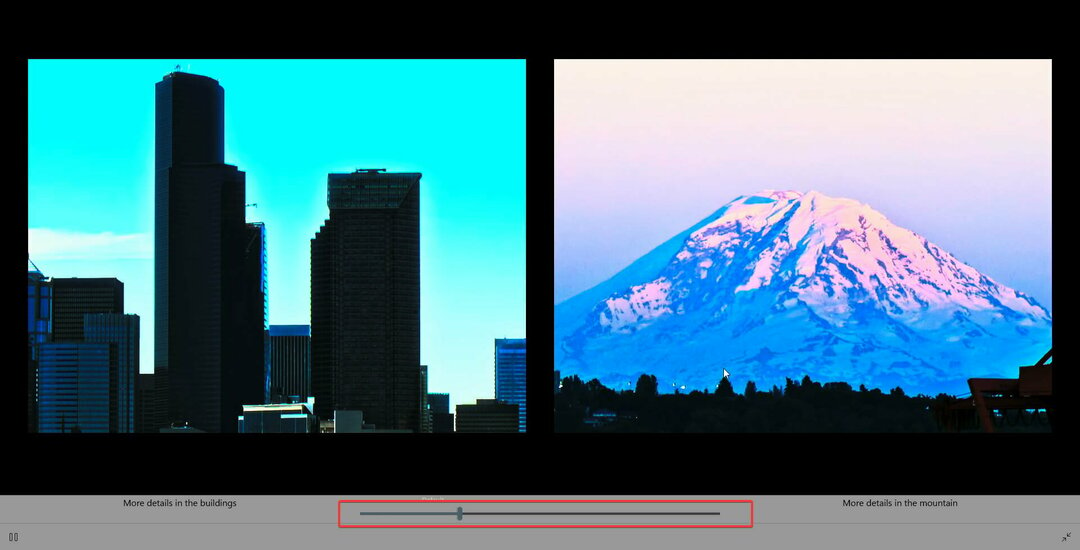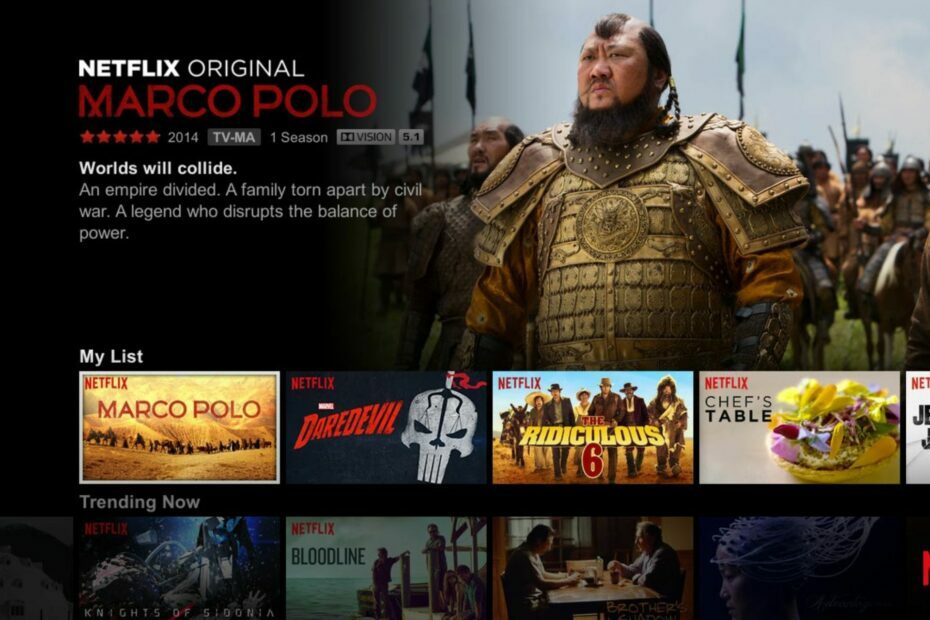- Horizon Forbidden West e outros jogos semelhantes às vezes podem parecer não detectar HDR, mas seguindo as etapas corretas, você conseguirá resolvê-lo.
- Você deve ativar o HDR para cada porta HDMI individualmente e ativar o modo de cor UHD.
- Para que seu Horizon Forbidden West detecte corretamente o HDR, você deve ajustar algumas configurações de tela e vídeo em seu console.

XINSTALAR CLICANDO NO ARQUIVO DOWNLOAD
Este software manterá seus drivers em funcionamento, mantendo-o protegido contra erros comuns de computador e falhas de hardware. Verifique todos os seus drivers agora em 3 etapas fáceis:
- Baixar DriverFix (arquivo de download verificado).
- Clique Inicia escaneamento para encontrar todos os drivers problemáticos.
- Clique Atualizar drivers para obter novas versões e evitar mau funcionamento do sistema.
- DriverFix foi baixado por 0 leitores este mês.
Provavelmente qualquer jogador que tenha experimentado o cenário pós-apocalíptico Horizon Forbidden West está totalmente impressionado com suas incríveis terras, máquinas, personagens e tribos, todos cobertos por uma incrível ação meio Ambiente.
Horizon Forbidden West e todos os seus irmãos de jogos são ótimos, mas, como qualquer outro software, às vezes podem causar sérias dores de cabeça, e não detectar HDR é um exemplo confiável nesse assunto.
Parece que problemas semelhantes estavam ocorrendo em Horizon Zero Dawn e é assim que um usuário descreve a situação:
Quando entro nas configurações, ele diz Renderização HDR indisponível e diz na parte inferior: Requer uma tela compatível com HDR.
Bem, ele está conectado a uma TV 4K HDR, então o que dá? (Estou jogando em um PS4 Pro)
Agora, mesmo que os desenvolvedores não tenham apresentado algumas correções específicas para o Horizon Forbidden West, podemos aprender com o passado.
Portanto, certifique-se de verificar este guia completamente, pois recomendamos algumas soluções úteis caso você perceba que o Horizon Forbidden West não está detectando o HDR.
O que posso fazer se o Horizon Forbidden West não detectar HDR?
Certifique-se de seguir o processo de configuração de HDR correto abaixo
1. PS4
- Verifique o manual do seu televisão ou qualquer monitor que você esteja usando para descobrir qual porta HDMI suporta conteúdo HDR.
- Vou ao Configurações da TV.
- Certifique-se de que as portas HDMI da TV estejam configuradas para ativar o conteúdo HDR (HDR, Wide Color Mode, HDMI Enhanced Mode, UHD Color Mode, Ultra HD Premium, Ultra HD deep color). O Modo de cor UHD deve estar ligado.
- Use um seu cabo HDMI e conecte o console à direita porta HDMI.
- Lembre-se de que seu PS4 precisa ser emparelhado diretamente com a TV para produzir HDR.
- Agora, no seu console PS4, navegue até Configurações.
- Vamos para Som e tela.

- Ligar Configurações de saída de vídeo, e certifique-se de que o HDR e Saída de cores profundas as configurações são Automático.

NOTA
De acordo com alguns usuários, em alguns casos, seria útil transformar qualquer configuração de tela do PS4 para Auto.
2. PS5
- Consulte o seu Especificações da TV para descobrir qual porta HDMI suporta conteúdo HDR.
- Vou ao Configurações da TV.
- Certifique-se de que as portas HDMI da TV estejam configuradas para ativar o conteúdo HDR.
- O Modo de cor UHD deve estar ligado.
- Use um seu cabo HDMI e conecte o console à direita porta HDMI.
- Abre o teu PS5Configurações.
- Vamos para Tela e vídeo.

- No Saida de video guia, certifique-se de que HDR e Saída de cores profundas estão ativados Automático.

NOTA
De acordo com alguns usuários, em alguns casos, seria útil transformar qualquer configuração de tela do PS5 para Automático.
- É assim que você pode bloquear o YouTube no Microsoft Family
- Como exportar personagens MyRISE no WWE 2K22
- O WWE 2K22 Universe Mode está travando? Corrija agora
- Horizon Forbidden West vs Zero Dawn: Vale a pena atualizar?
Como posso personalizar minhas configurações de PS HDR?
1. PS4
- Vamos para Configurações.
- Clique em Som e Tela.

- Navegar para Configurações de saída de vídeo.
- Escolha para Ajustar HDR.

2. PS5
- Dirigir a Configurações.
- Navegar para Tela e vídeo.
-
Escolha para Ajustar HDR.
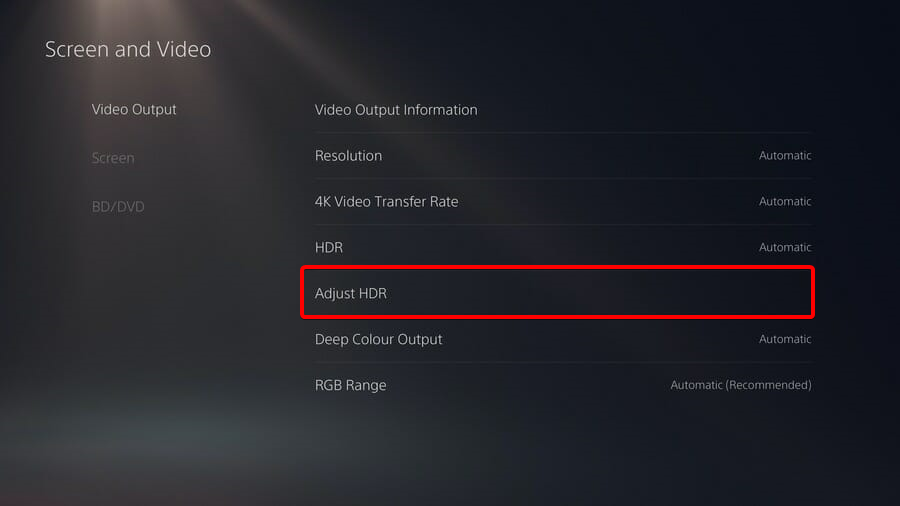
Portanto, por enquanto, essas são as únicas soluções confiáveis que você pode tentar se o Horizon Forbidden West não estiver detectando o HDR.
Até encontrarmos mais correções, você provavelmente conseguirá se livrar desse erro usando as etapas acima.
A seção de comentários listada abaixo é dedicada apenas a você! Portanto, se estiver enfrentando perguntas adicionais, sinta-se à vontade para usá-lo.
 Ainda com problemas?Corrija-os com esta ferramenta:
Ainda com problemas?Corrija-os com esta ferramenta:
- Baixe esta ferramenta de reparo do PC classificado como Ótimo no TrustPilot.com (download começa nesta página).
- Clique Inicia escaneamento para encontrar problemas do Windows que possam estar causando problemas no PC.
- Clique Reparar tudo para corrigir problemas com tecnologias patenteadas (Desconto exclusivo para nossos leitores).
Restoro foi baixado por 0 leitores este mês.